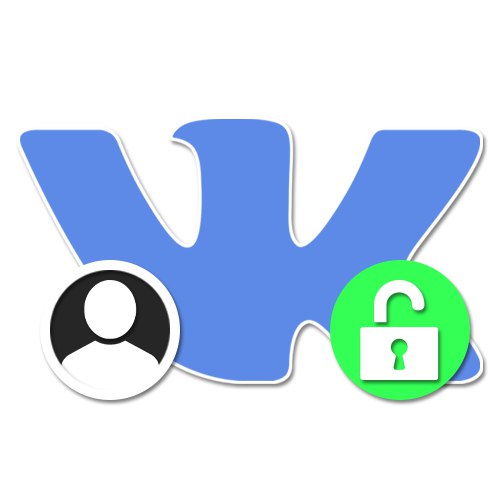
За аналогією з більшістю соціальних мереж ВКонтакте надає ряд інструментів, покликаних забезпечити максимальну конфіденційність не тільки особистих даних, але і публікованих матеріалів. Основним засобом в даний час виступає «Закритий профіль», Вмикати або вимикати якого виробляється в параметрах облікового запису. В рамках статті ми розповімо про деактивацію цієї функції.
Відкриття закритого профілю ВК
На відміну від найближчого аналога ВКонтакте - Однокласники - тут закритий профіль надається на безоплатній основі і тому відключення можна виробляти без побоювань. До того ж, як і більшість інших налаштувань приватності, ця функція доступна для зміни у всіх версіях сайту.
Спосіб 1: Веб-сайт
Процес відкриття профілю на веб-сайті ВК можна назвати найбільш простим з усіх, так як легко здійснити швидкий перехід безпосередньо до потрібних параметрах. Ми ж розглянемо шлях цілком на випадок, якщо в майбутньому ресурсу торкнуться будь-які візуальні зміни.
- На будь-якій сторінці сайту ВКонтакте клікніть по фотографії профілю в правому верхньому кутку і виберіть пункт «Налаштування». Можна також скористатися посиланням «Змінити» під аватарки на стіні аккаунта, проігнорувавши наступний крок.
- Після переходу в розділ «Налаштування» через меню в правій частині вікна перейдіть на вкладку "Налаштування" і перегорніть вміст до блоку «Інше».
- Тут необхідно знайти пункт «Тип профілю», Клікнути по поруч розташованої посиланням «Закритий» і через список, що випадає вибрати варіант «Відкритий».
- Всі зміни будуть застосовані відразу ж в автоматичному режимі, відповідно, «Налаштування» можна залишити. Відтепер аккаунт стане доступний всім користувачам сайту ВК.
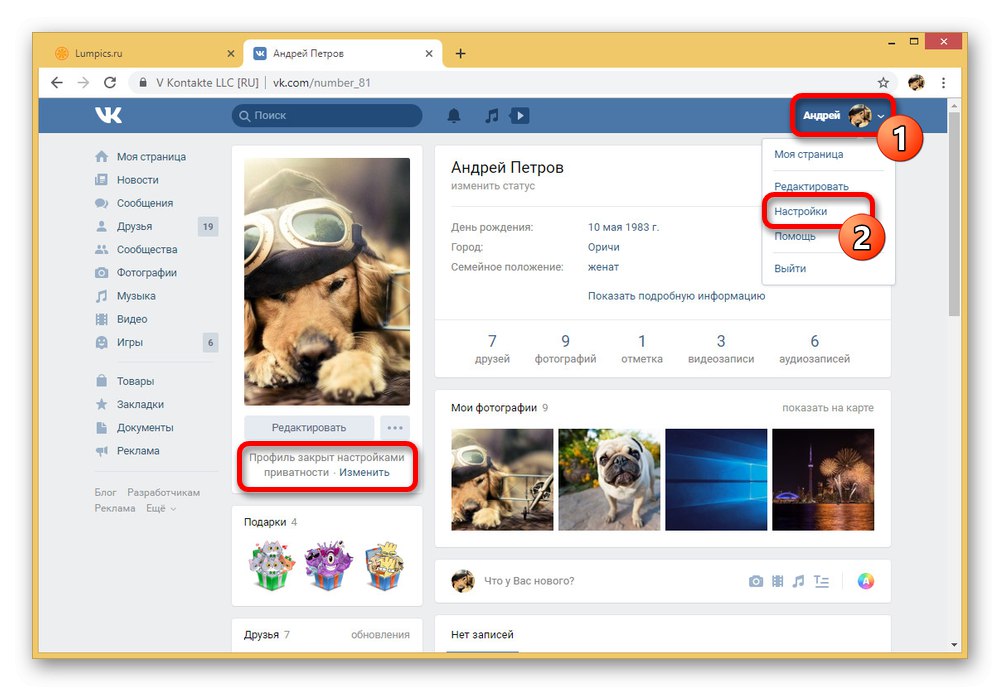
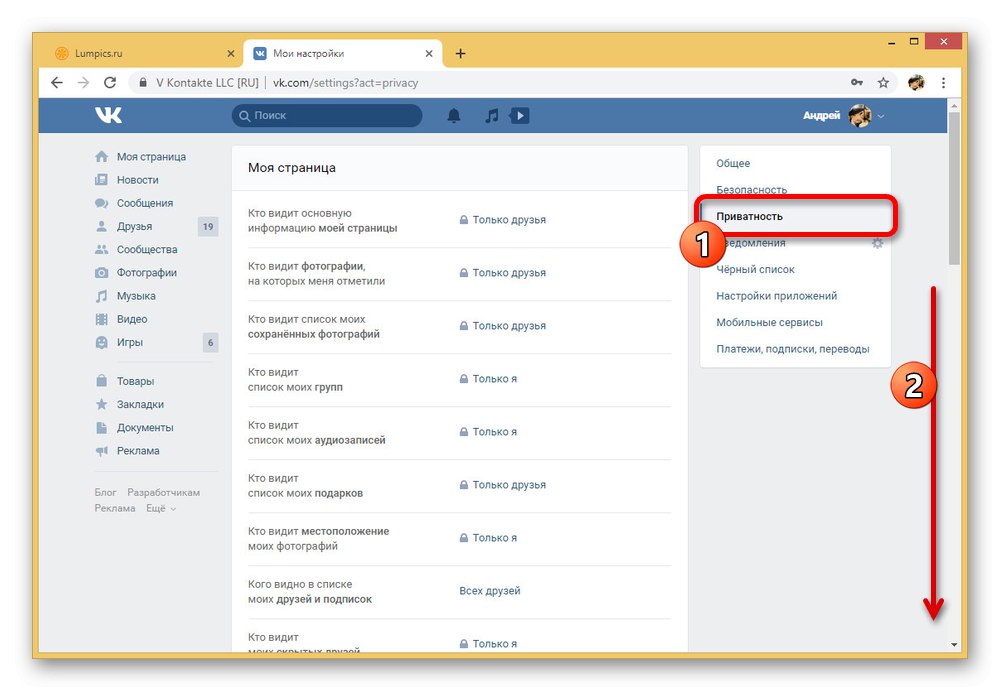
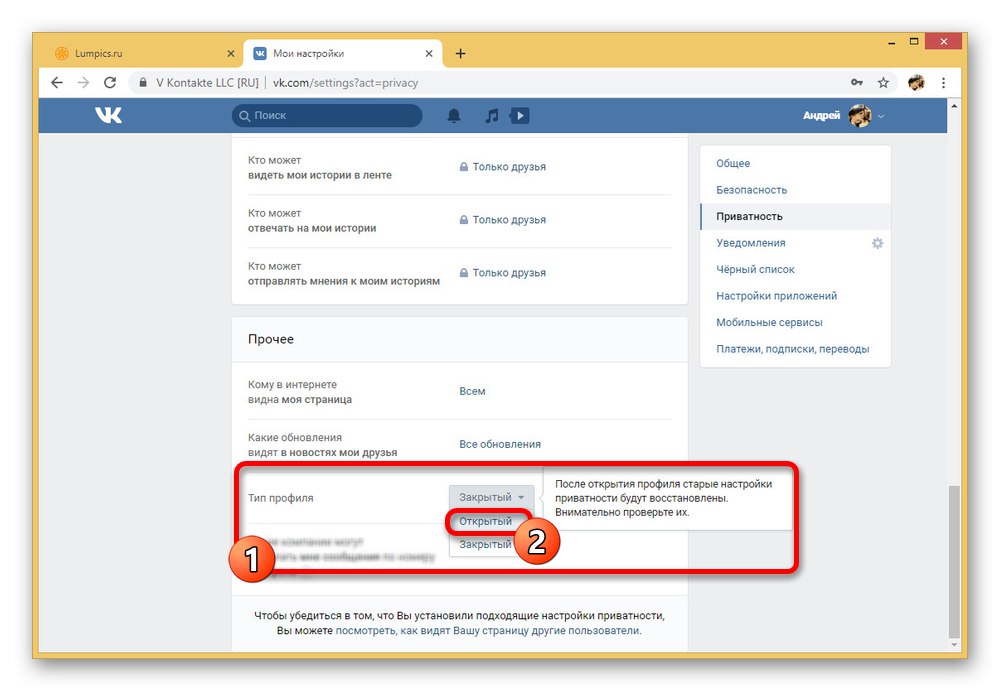
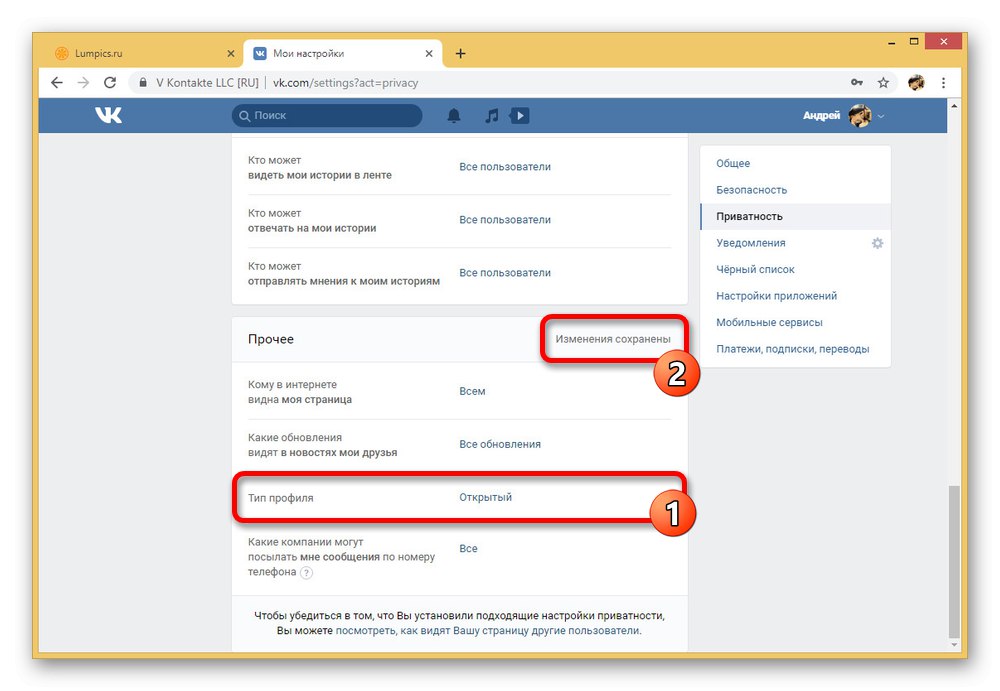
Як видно, необхідні дії зводяться лише до чотирьох етапах, один з яких можна скоротити. Сподіваємося, у вас вийшло змінити налаштування також легко.
Спосіб 2: Мобільний додаток
Офіційне мобільний додаток сильно відрізняється від настільної версії сайту, але при цьому назву розділів і функцій залишається незмінним. В цьому випадку редагування налаштувань проводиться ідентичним чином незалежно від версії ПЗ і операційної системи.
- Розгорніть офіційне мобільний додаток ВКонтакте і за допомогою нижньої панелі перейдіть на вкладку «Меню». Для продовження тапніте по значку з шестерінкою в правому верхньому куті екрану.
- З представленого списку підрозділів необхідно вибрати "Налаштування" і перегорнути сторінку вниз до самого кінця.
- Зупинившись на рівні блоку «Інше», Знайдіть і торкніться повзунка «Закритий профіль» в нижній частині сторінки. Щоб завершити відкриття, підтвердіть дію за допомогою кнопки «Так» у спливаючому вікні.
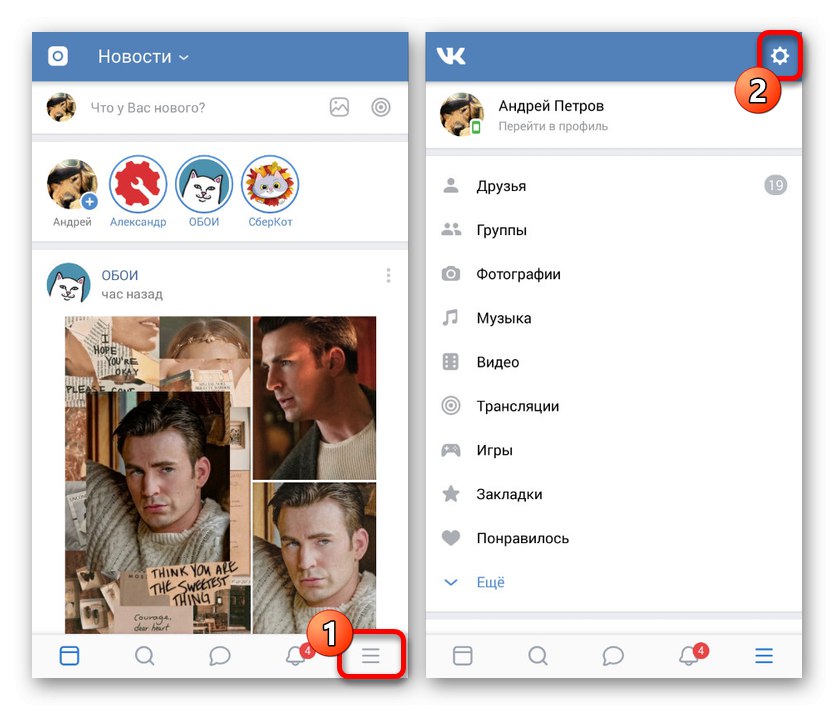
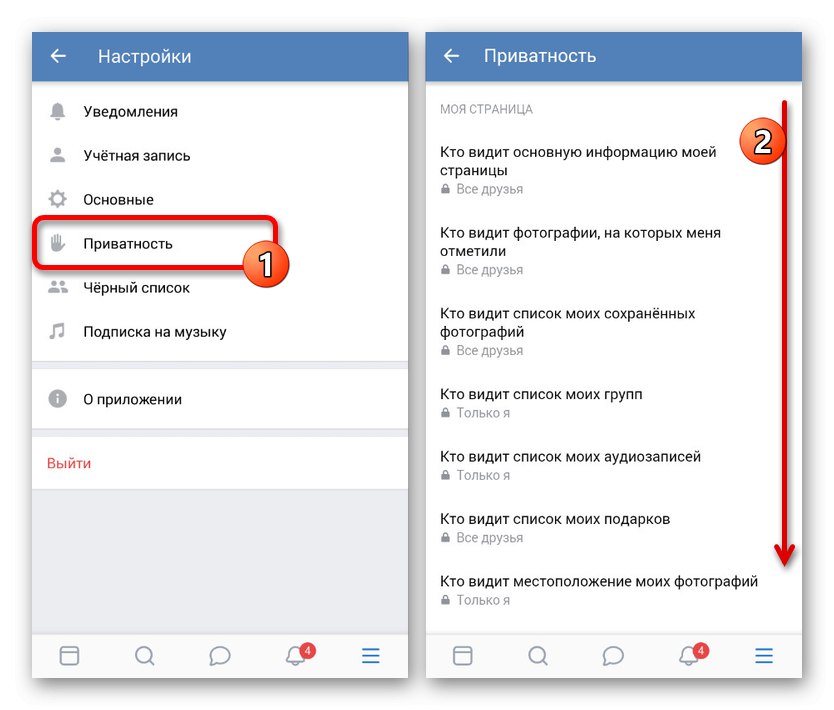
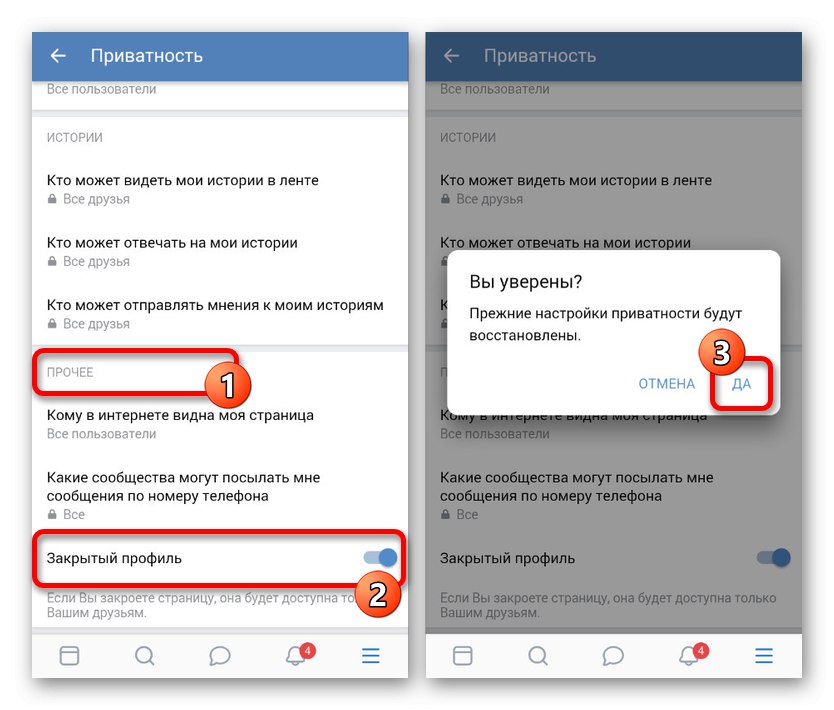
Після виконаних дій обліковий запис буде відкрита для відвідування, і з тим же успіхом може бути закрита.
Спосіб 3: Мобільна версія
Дана версія сайту ВКонтакте майже не відрізняється від мобільного застосування для різних платформ, але при цьому має кілька особливостей при використанні на комп'ютері. Саме подібний випадок ми візьмемо за основу, щоб не дублювати раніше подану інструкцію.
- Перш за все необхідно перегорнути головне меню і натиснути на посилання «Налаштування» під списком. На телефоні, як було згадано, процедура повністю ідентична офіційному додатком.
- На сторінці, що з'явилася слід клікнути по розділу "Налаштування" і перегорнути Завантажити розділ до блоку «Інше».
- Скористайтеся повзунком «Закритий профіль», Щоб ініціювати відключення функції.
- Для завершення процедури натисніть «Продовжити» у спливаючому діалоговому вікні.
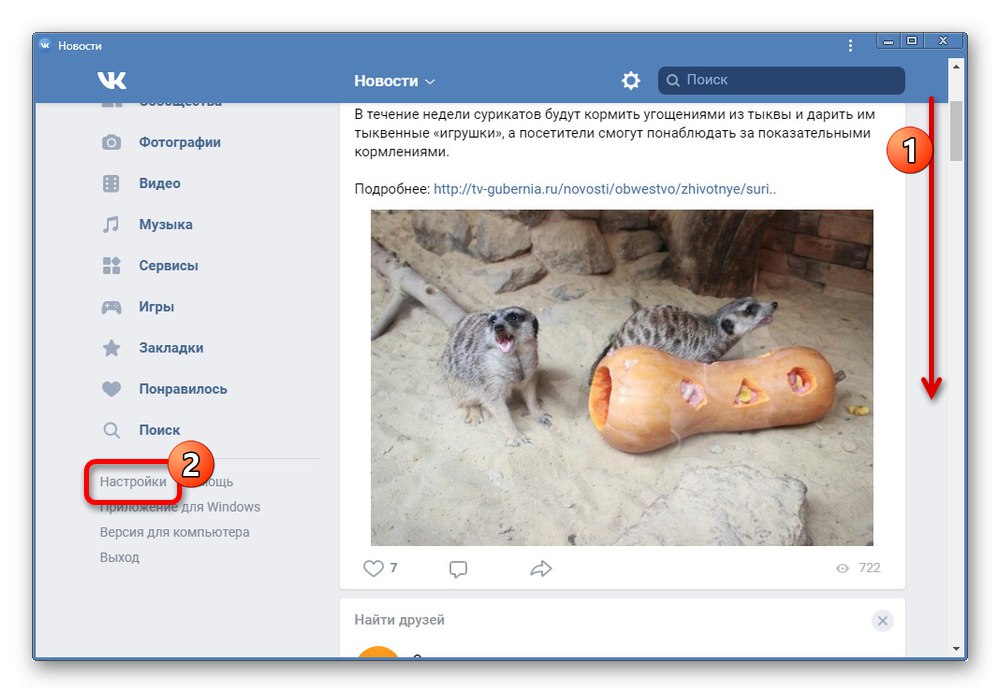
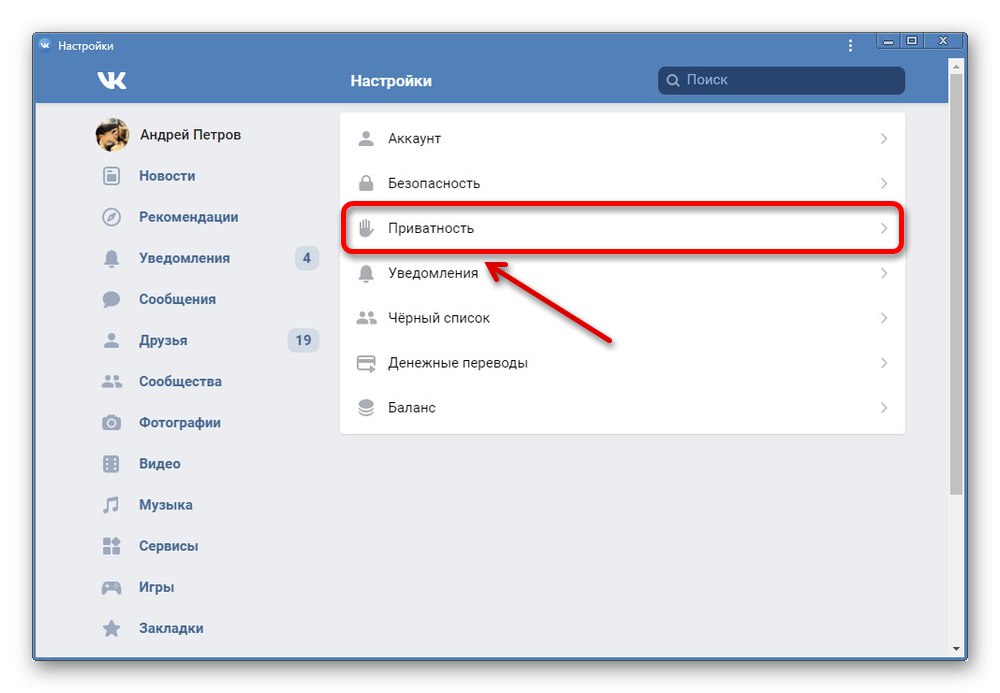
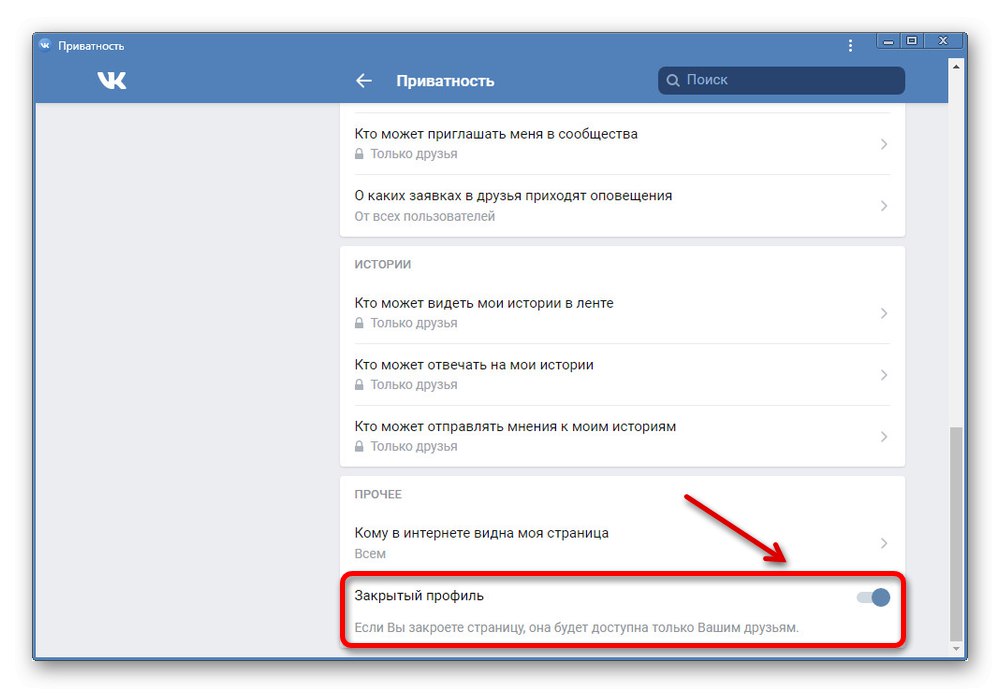
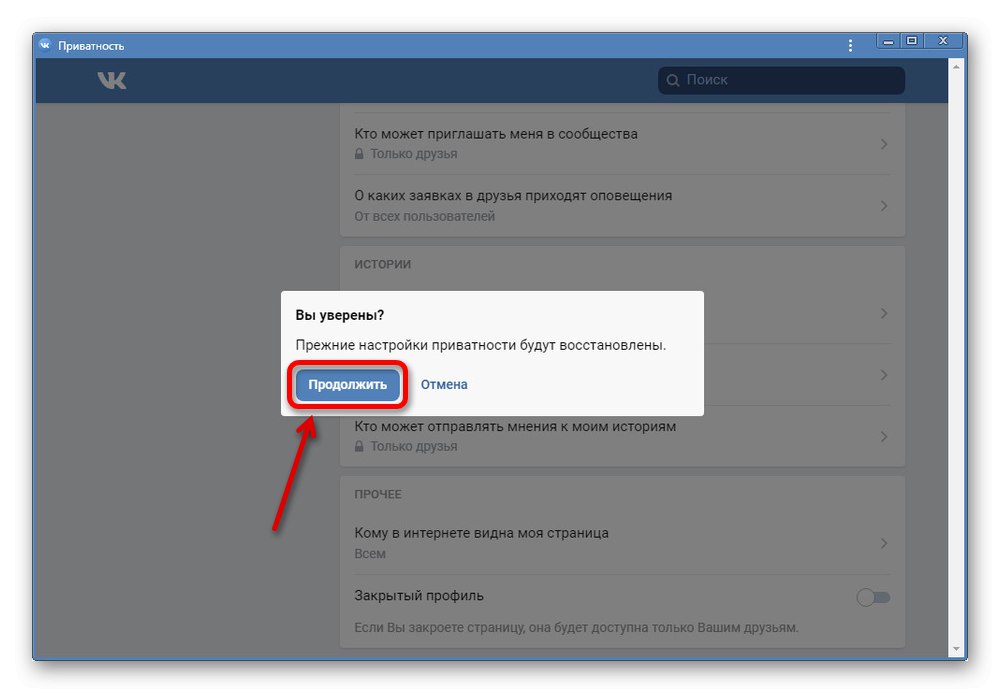
Через доступність на будь-якій платформі в практично незмінному варіанті спосіб є самим універсальним з усіх раніше представлених. Обов'язково спробуйте змінити параметри приватності цим методом, якщо інші варіанти викликають труднощі.
висновок
Кожен із способів відрізняється тільки в плані інтерфейсу і розташування розділів, в той час як функція завжди працює однаково, в зв'язку з чим якісь особливі рекомендації відсутні.